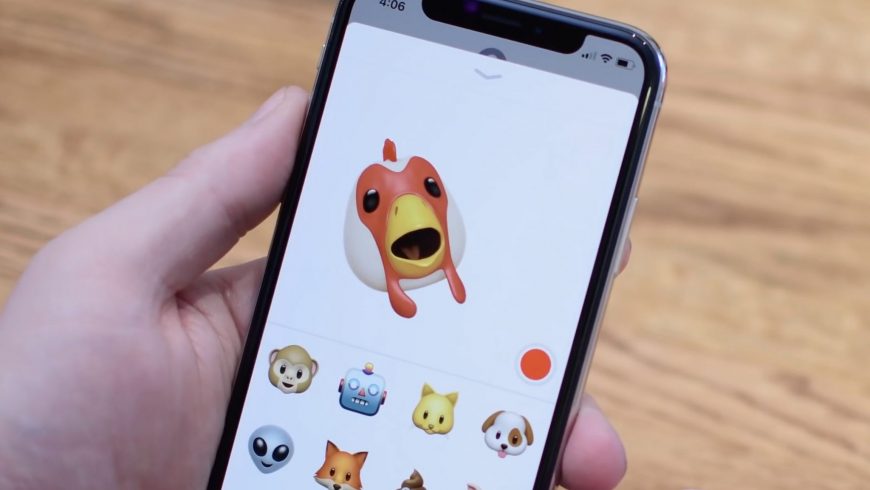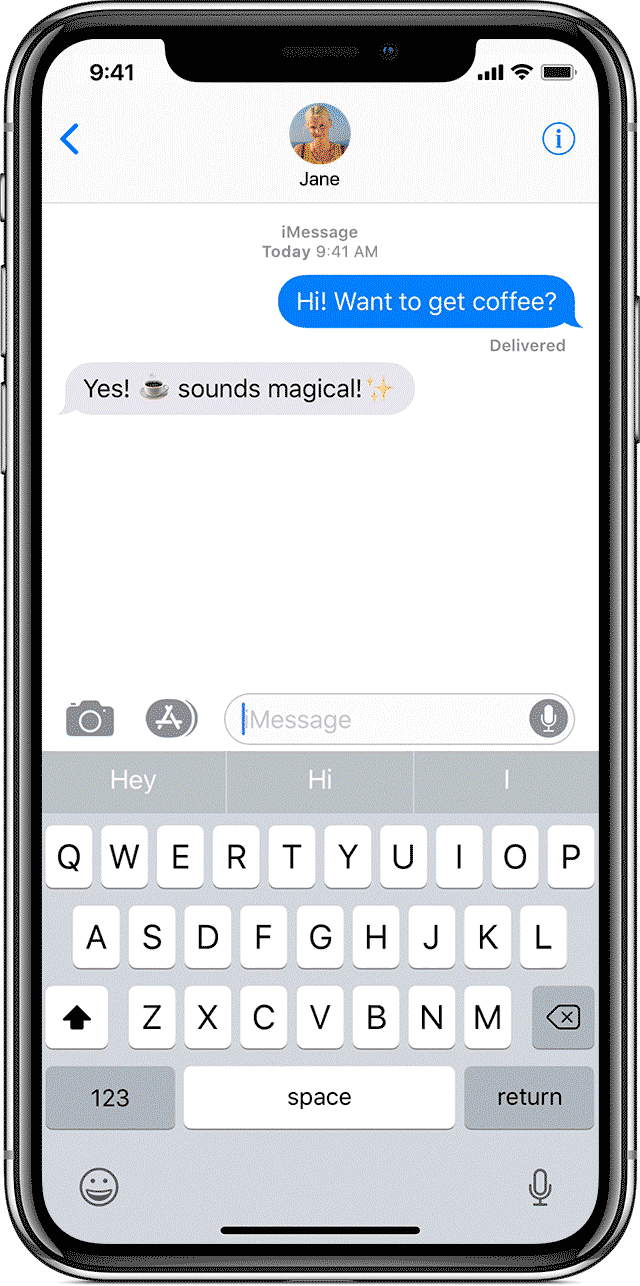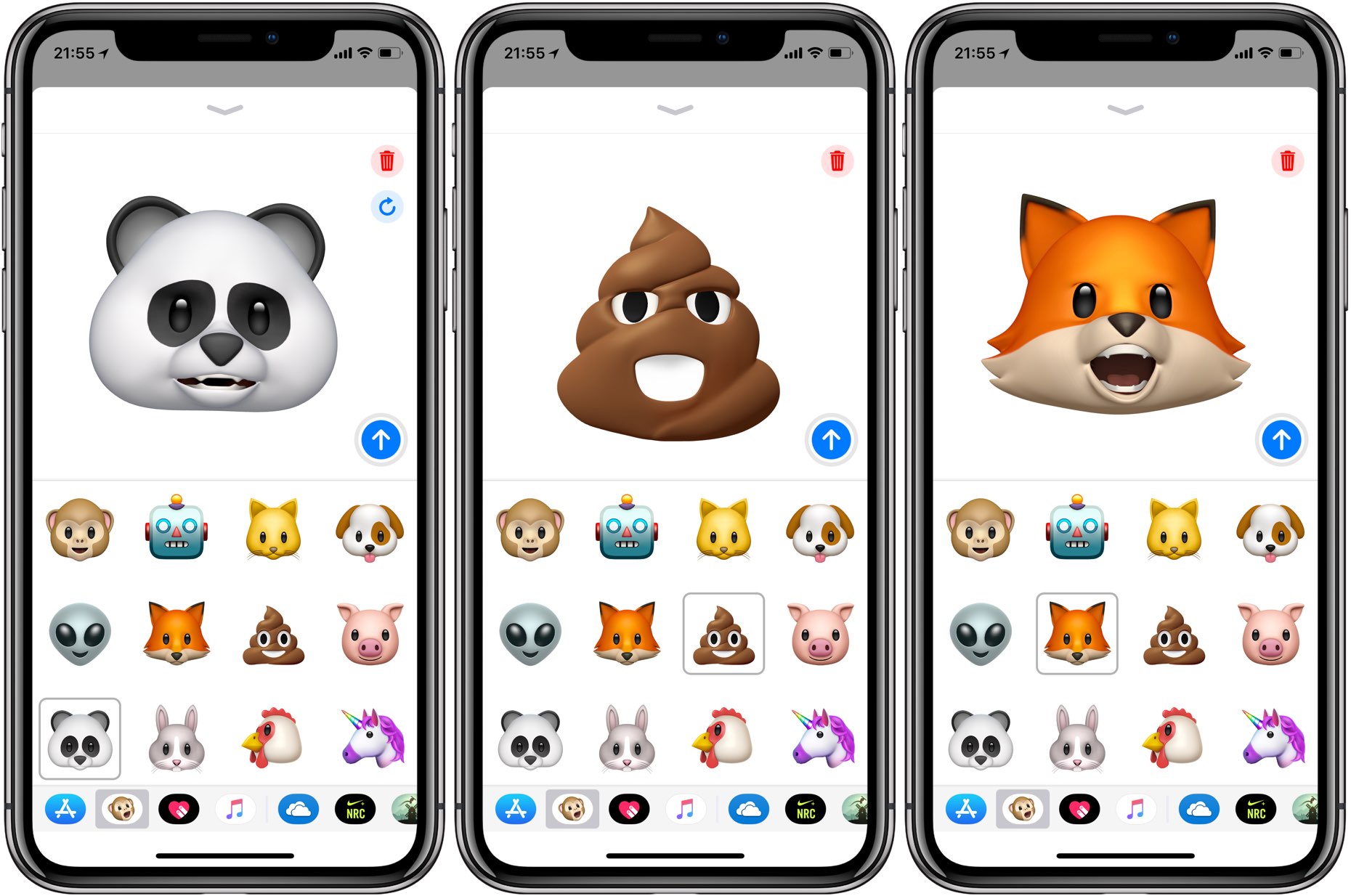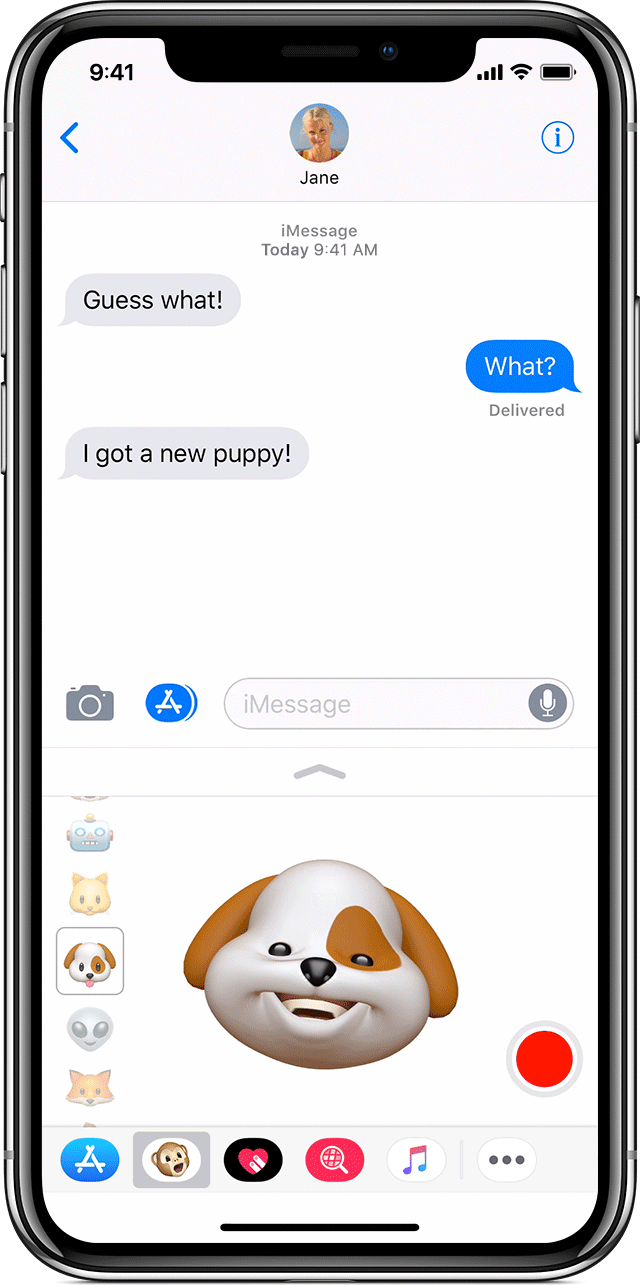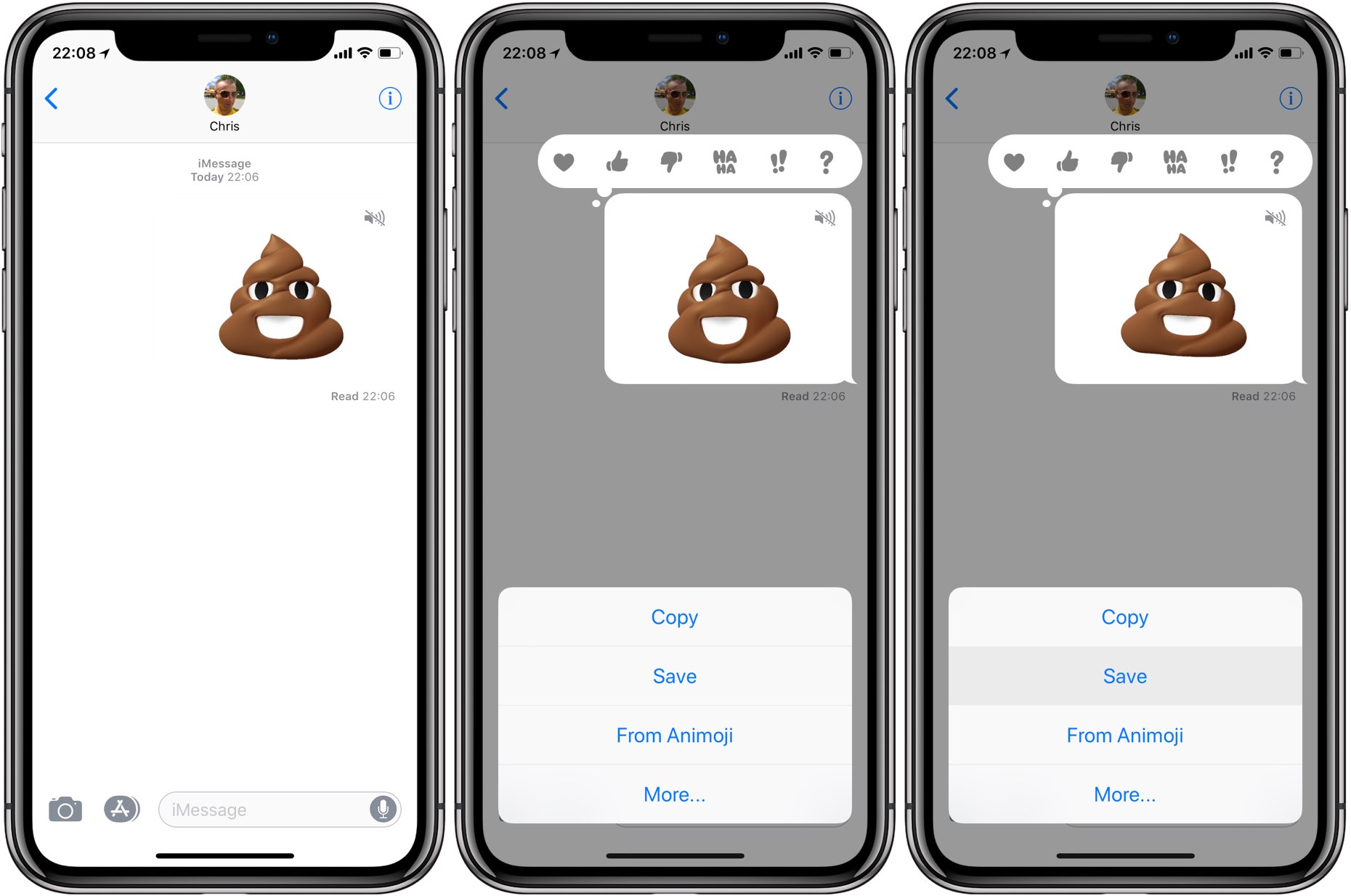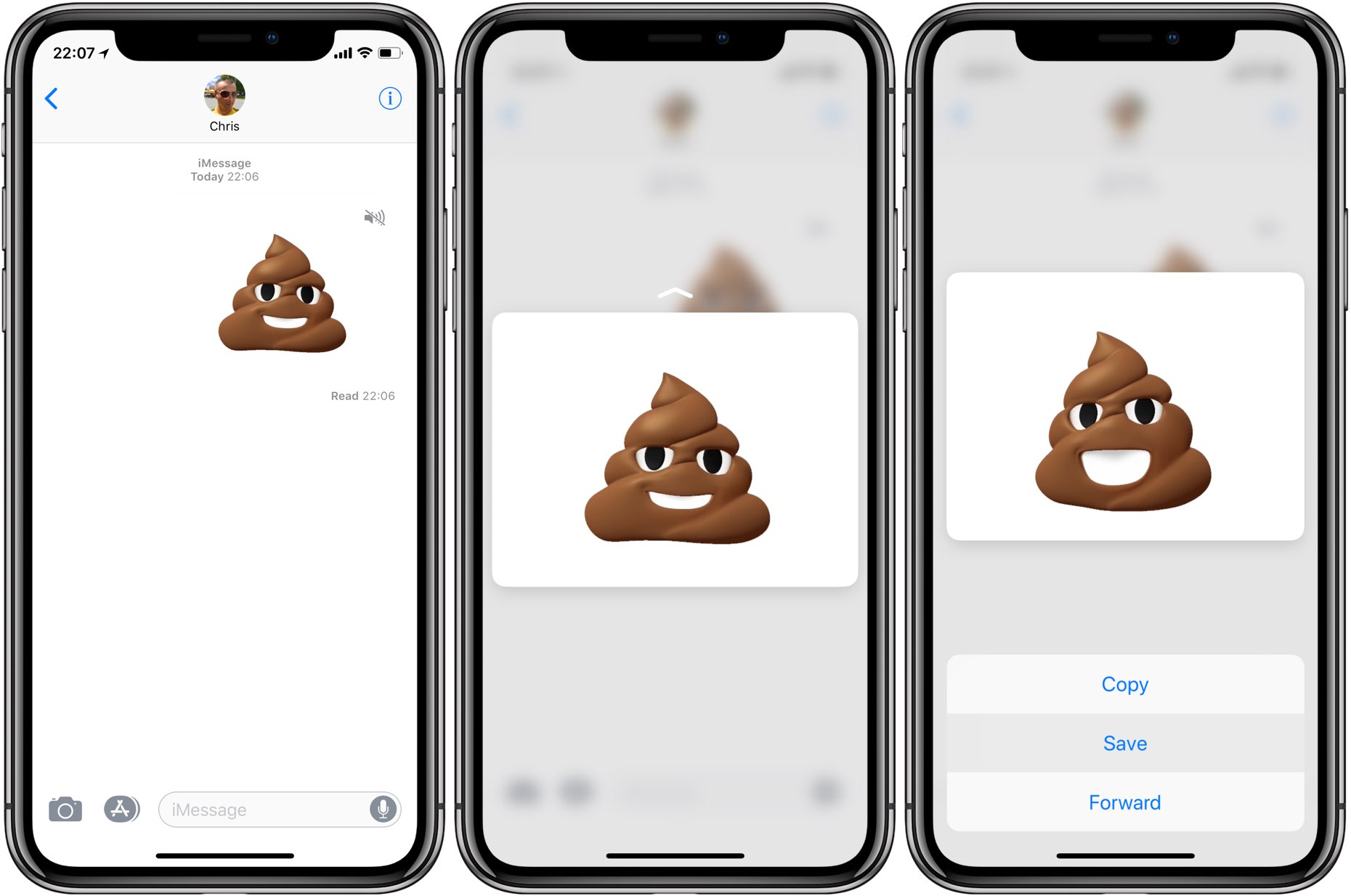- Использование Memoji на iPhone и iPad Pro
- Как создать Memoji
- Как создавать стикеры Memoji
- Как использовать анимированные Memoji в сообщениях
- Как использовать анимированные Memoji в FaceTime
- Управление созданным Memoji
- Как создавать и отправлять Animoji в iPhone X
- Как создать Animoji на iPhone X
- Как сделать стикер с Animoji на iPhone X
- Как сохранять Animoji на iPhone X
- Как пересылать Animoji на iPhone X
- Как создавать, сохранять и делиться видео с Animoji
- Что такое Animoji
- Как создавать Animoji
- Как сделать стикер с Animoji
- Как сохранять Animoji
- Как делиться Animoji
- Как пересылать Animoji
- Как делиться Animoji
- Вывод
Использование Memoji на iPhone и iPad Pro
Вы можете создавать Memoji в соответствии со своим характером и настроением, а затем отправлять их в приложениях «Сообщения» и FaceTime. А на совместимом iPhone или iPad Pro вы можете создавать анимированные Memoji, говорящие вашим голосом и копирующие вашу мимику.
Как создать Memoji
- Откройте приложение «Сообщения» и коснитесь кнопки «Написать» , чтобы создать новое сообщение. Или выберите существующий разговор.
- Нажмите кнопку Memoji , затем проведите пальцем вправо и нажмите кнопку «Новый Memoji» .
- Настройте параметры своего изображения Memoji (цвет кожи, прическу, цвет глаз и т. д.).
- Нажмите «Готово».

Как создавать стикеры Memoji
Ваши Memoji автоматически превращаются в наборы стикеров, которые доступны с клавиатуры и могут использоваться в приложении «Сообщения», «Почта» и некоторых сторонних приложениях.
Как создать стикер Memoji.
- Создайте свой Memoji.
- Откройте клавиатуру, затем нажмите кнопку стикеров Memoji .
- Выберите стикер для отправки.
- Нажмите кнопку «Отправить» .
Стикеры Memoji не поддерживаются на iPad Air 2.

Как использовать анимированные Memoji в сообщениях
- Убедитесь, что вы используете совместимый iPhone или iPad Pro.
- Откройте приложение «Сообщения» и коснитесь кнопки «Написать» , чтобы создать новое сообщение. Или выберите существующий разговор.
- Нажмите кнопку Memoji и проведите влево, чтобы выбрать Memoji.
- Нажмите кнопку записи , чтобы начать запись, и значок , чтобы остановить ее. Запись ведется не дольше 30 секунд. Чтобы выбрать другое созданное изображение Memoji с той же записью, нажмите его. Чтобы создать стикер Memoji, нажмите и удерживайте изображение Memoji, а затем перетащите его в цепочку сообщений. Чтобы удалить Memoji, нажмите кнопку «Корзина» .
- Нажмите кнопку «Отправить» .

Как использовать анимированные Memoji в FaceTime
- Убедитесь, что вы используете совместимый iPhone или iPad Pro.
- Откройте приложение FaceTime и позвоните.
- Когда вызов начнется, нажмите кнопку эффектов .
- Выберите изображение Memoji, которое хотите использовать.
- Продолжайте звонить по FaceTime с использованием настроенного Memoji. Или нажмите кнопку «Закрыть» , чтобы продолжить без Memoji или вернуться в меню FaceTime.
Чтобы изменить изображение Memoji либо удалить его в процессе вызова FaceTime, повторите действия 2–4.
Управление созданным Memoji
Хотите изменить созданное изображение Memoji? Можно изменить функции, продублировать существующее изображение Memoji с помощью новых функций либо удалить его.
- Откройте приложение «Сообщения» и коснитесь кнопки «Написать» , чтобы создать новое сообщение. Или выберите существующий разговор.
- Нажмите кнопку Memoji или кнопку стикеров Memoji , затем выберите нужный Memoji.
- Нажмите кнопку «Еще» . Затем выберите редактирование, дублирование или удаление.
Если вы хотите хранить изображения Memoji на всех совместимых устройствах, включите двухфакторную аутентификацию для Apple ID и войдите в iCloud с помощью одного и того же Apple ID на всех устройствах. Вам также необходимо включить iCloud Drive. Перейдите в раздел «Настройки» > [Ваше имя] > iCloud > iCloud Drive.
Чтобы использовать анимированные изображения Memoji, требуется совместимый iPhone или iPad Pro.
Источник
Как создавать и отправлять Animoji в iPhone X
Одной из эксклюзивных функций iPhone X являются Animoji. В этой статье мы рассмотрим как создать Animoji и отправить его в iMessage как стикер, а также как сохранять анимированные эмодзи.
Animoji — это анимированные эмоджи которые можно создавать в iPhone X благодаря камере True Depth, которая также обеспечивает работу технологии Face ID. Камера считывает движение около 50-ти лицевых мышц и переносит их на эмодзи, в результате получается очень реалистичные движения и эмоции автором которых являетесь вы.
Создавать Animoji, можно на сегодня, толко на iPhone X, а получать и просматривать смогут все владельцы iPhone и iPad с iOS 11 на борту (а еще также просматривать смогут и владельцы плееров iPod touch).

Как поделится Animoji: основным способом делится Animoji – является iMessage . Только в приложении «Сообщения» можно создавать и передавать Animoji, еще можно отправлять в разные социальные сети: Twitter, Facebook, YouTube и другие приложения поддерживающие данный формат.
Рекомендуем также почитать в нашем блоге полезную статью о том как сканировать документы iPhone. Полезные советы для работы и рекомендации по функциональности iOS.
Как создать Animoji на iPhone X
- Зайдите в приложение «Сообщения» (iMessage ).
- В панели сообщения нажмите значок App Store и выберете Animoji.
- Откроется вся коллекция персонажей: поросенок, панда, робот, собака, какашка, единорог и так далее. Выберете нужного вам персонажа, при этом держа iPhone X, перед лицом на комфортном расстоянии. Нажмите на значок съемки и запишите ваш диалог-послание (прикольнее получится, если вы это сделаете эмоционально — с проявлением разных эмоций на лице).
- По завершению как и при стандартной съемке в приложении «Камера» нажмите значок чтобы остановить съемку.
- Отправить созданный Animoji сообщением, можно нажав на стрелочку .
Если вы хотите переснять или удалить Анимодзи , то нажмите на мусорное ведро.
Как сделать стикер с Animoji на iPhone X
Еще можно отправлять сообщения со стикером, с запечатленной эмоцией разных персонажей.
- Зайдите в приложение «Сообщения» (iMessage ).
- В панели сообщения нажмите значок App Store и выберете Animoji.
- Выберете нужного персонажа из Анимодзи.
- Продемонстрируйте ту эмоцию которую хотите переслать и перетащите с нижней части экрана в ваше сообщение.
Как сохранять Animoji на iPhone X
Создаваемые вами анимированные видео можно сохранять, как это сделать смотрите ниже:
- Откройте «Сообщения» (iMessage ).
- Найдите уже отправленное Animoji, которое нужно сохранить.
- Зажмите и удержите его, в всплывающем меню выберете «Сохранить».
| Откройте iMessage | Зажмите и удержите | Нажмите «Сохранить» |
|---|---|---|
 |  |  |
Еще один вариант как можно сохранить Animoji, открыть его во весь экран и в меню «Поделится» выбрать функцию «Сохранить». Все ваши сохраненные Анимодзи можно просматривать в приложении «Фото».
Как пересылать Animoji на iPhone X
- Откройте «Сообщения» (iMessage ).
- Найдите уже отправленное Animoji, которое нужно переслать.
- Зажмите и удержите Animoji в сплывающем меню нажмите «Другое».
- В нижнем правом углу нажмите кнопку «Переслать», после чего будет создано сообщение, вам останется только добавить контакт того кому вы будите пересылать анимированное сообщение с персонажем.
Кроме того можно также записать караоке и удивить своих друзей, например исполнением знаменитого хита от какашки.
Источник
Как создавать, сохранять и делиться видео с Animoji
Изначально Animoji считали провальной функцией, но, похоже, что она наоборот стала одной из самых популярных.
С помощью Animoji вы можете создавать видео с анимированными персонажами, которые копируют все ваши движения лица. Как вы могли догадаться, многие делятся своими Animoji в социальных сетях и даже создают с ними караоке-видео.
Давайте подробнее рассмотрим функцию Animoji.
Что такое Animoji
Название Animoji говорит самое за себя – это анимированные эмодзи.
Камера True Depth, на основе которой работает и Face ID, может считывать движения более 50 разных мышц вашего лица. Затем система превращает эти движения в 3D-эмодзи. Если вы наклоните голову, поднимите брови, моргнёте или заговорите, Animoji сделает то же самое в реальном времени.
Владельцы iPhone, iPad или iPod touch с iOS 11.0 и новее могут получать сообщения с Animoji. Однако создавать их можно только на iPhone X.
Как создавать Animoji
1) Откройте приложение Сообщения на iPhone X.
2) Animoji – это функция Сообщений, так что в них нужно будет нажать на иконку App Store слева от окошка для текста.
3) Найдите Animoji среди приложений и нажмите на иконку.
Примечание: На иконке изображена обезьяна.
Есть 12 доступных Animoji: осёл, робот, кот, щенок, инопланетянин, какашка, свинья, панда, кролик, курица и единорог.
4) Выберите понравившийся вам Animoji.
5) Нажмите на значок съёмки, чтобы начать записывать видео.
Нужно смотреть прямо на iPhone и держать своё лицо в рамке. Видео длится до 10 секунд.
6) Закончите запись, ещё раз нажав на значок.
Примечание: После того как вы запишите видео, вы сможете выбрать другого персонажа, и он тоже повторит все ваши движения и голос, записанные ранее.
7) Отправьте видео с Animoji собеседнику, нажав на синюю кнопку.
Чтобы удалить запись и сделать новую, нажмите на кнопку в виде мусорного ведра. Чтобы посмотреть видео, нажмите на кнопку «повторить» прямо под мусорным ведром.
Как сделать стикер с Animoji
Вы можете отправлять и статические стикеры Animoji со своим выражением лица.
1) Откройте Сообщения.
2) Нажмите на иконку App Store.
3) Выберите Animoji.
4) Выберите желаемый Animoji из доступных.
5) Посмотрите на свой iPhone X и примите нужную позу.
Когда будете готовы, просто перетащите персонажа снизу экрана в диалог.
Как сохранять Animoji
Отправленные и полученные видео с Animoji можно сохранять.
1) Откройте Сообщения.
2) Выберите диалог с Animoji, который хотите сохранить.
3) Зажмите Animoji и выберите Сохранить на всплывшем меню.
Также можно открыть Animoji на весь экран и выбрать Сохранить видео в меню «Поделиться».
Примечание: На устройствах с 3D Touch можно сильно нажать на Animoji, затем провести по нему вверх и нажать Сохранить.
Сохранённое видео появится в приложении Фото.
Как делиться Animoji
Очевидно, что главный способ поделиться Animoji – через Сообщения. Только в Сообщениях можно создавать видео с Animoji, и там же ими можно делиться с друзьями или отправить анимации в соц. сети и другие приложения.
Как пересылать Animoji
1) Откройте Сообщения.
2) Выберите диалог с Animoji, который хотите переслать.
3) Зажмите Animoji и выберите Другое на всплывшем меню.
4) Нажмите на кнопку «Переслать» в нижнем правом углу.
5) Будет создано новое сообщение с прикреплённым Animoji. Выберите получателя и отправьте ему сообщение.
Как делиться Animoji
1) Откройте Сообщения.
2) Выберите диалог с Animoji, который хотите сохранить.
3) Откройте Animoji на полный экран, нажмите Поделиться и выберите сервис или приложение на всплывшем меню.
Если сохранить Animoji в Фото, то у вас будет ещё больше вариантов.
Animoji сохранятся как короткие видео, поэтому ими можно делиться в Twitter, Facebook, YouTube и т.д.
Кроме того, можно соединить несколько видео с Animoji вместе и сделать с ними что-то прикольное, как караоке.
Вывод
Функция Animoji для многих оказалась одной из главных причин для покупки iPhone X. Остаётся только гадать, спадёт ли ажиотаж со временем или же люди продолжать пользоваться ей регулярно.
Источник